win11的我的电脑怎么放在桌面上 win11如何添加我的电脑到桌面
更新时间:2023-08-07 09:35:53作者:runxin
通常在电脑安装完win11系统之后,桌面上也都会有常用的功能图标显示,能够方便用户快速找到启动,不过近日有小伙伴安装的win11系统在启动之后,电脑桌面上却没有我的电脑图标,也就是此电脑功能,对此win11的我的电脑怎么放在桌面上呢?下面小编就给大家带来win11添加我的电脑到桌面设置方法。
具体方法:
第一步:在电脑桌面中,单击鼠标右键,选择“个性化”。
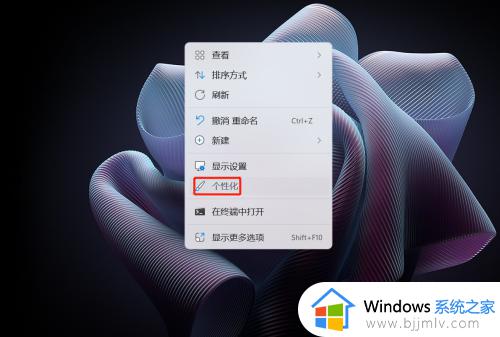
第二步:在弹出的“设置”对话框中,选择“主题”选项。
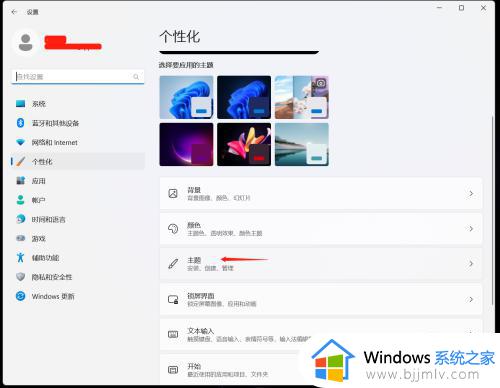
第三步:在主题界面中,单击“桌面图标设置”后面的按钮。
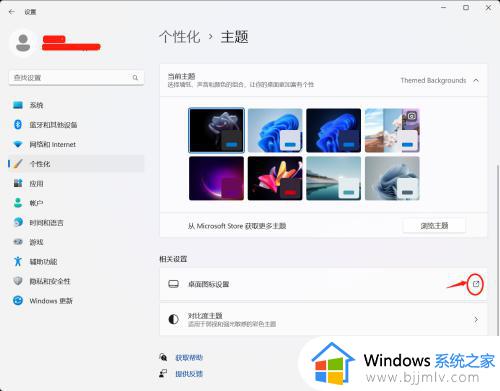
第四步:在“桌面图标设置”对话框中,勾选上“计算机”,并单击右下角“应用”按钮即可。
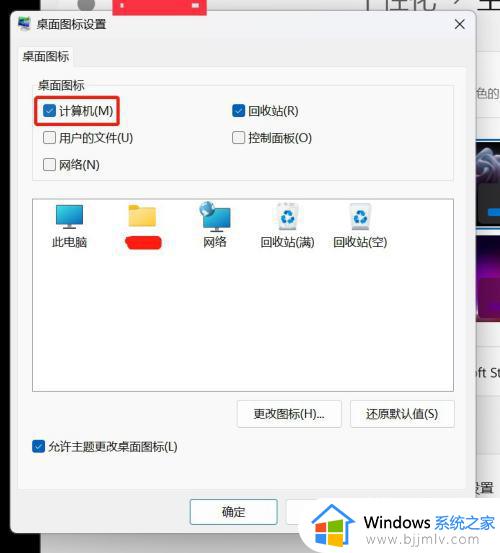
上述就是小编给大家讲解的win11添加我的电脑到桌面设置方法了,有遇到过相同问题的用户就可以根据小编的步骤进行操作了,希望能够对大家有所帮助。
win11的我的电脑怎么放在桌面上 win11如何添加我的电脑到桌面相关教程
- win11怎么在桌面添加我的电脑 win11如何将我的电脑添加到桌面
- win11我的电脑怎么添加到桌面 win11如何在桌面添加我的电脑
- win11怎么添加我的电脑到桌面 win11怎么把我的电脑放桌面
- windows11桌面添加我的电脑的方法 win11此电脑怎么放在桌面上
- win11怎样把此电脑放到桌面 win11我的电脑到桌面怎么添加
- win11怎样把此电脑放到桌面 win11怎么添加我的电脑到桌面
- win11系统怎么把我的电脑放到桌面 win11如何在桌面添加我的电脑图标
- win11我的电脑怎么放在桌面 win11此电脑如何放在桌面上
- win11如何添加我的电脑到桌面 win11添加我的电脑到桌面设置方法
- windows11如何添加我的电脑 w11我的电脑怎么添加到桌面
- win11恢复出厂设置的教程 怎么把电脑恢复出厂设置win11
- win11控制面板打开方法 win11控制面板在哪里打开
- win11开机无法登录到你的账户怎么办 win11开机无法登录账号修复方案
- win11开机怎么跳过联网设置 如何跳过win11开机联网步骤
- 怎么把win11右键改成win10 win11右键菜单改回win10的步骤
- 怎么把win11任务栏变透明 win11系统底部任务栏透明设置方法
热门推荐
win11系统教程推荐
- 1 怎么把win11任务栏变透明 win11系统底部任务栏透明设置方法
- 2 win11开机时间不准怎么办 win11开机时间总是不对如何解决
- 3 windows 11如何关机 win11关机教程
- 4 win11更换字体样式设置方法 win11怎么更改字体样式
- 5 win11服务器管理器怎么打开 win11如何打开服务器管理器
- 6 0x00000040共享打印机win11怎么办 win11共享打印机错误0x00000040如何处理
- 7 win11桌面假死鼠标能动怎么办 win11桌面假死无响应鼠标能动怎么解决
- 8 win11录屏按钮是灰色的怎么办 win11录屏功能开始录制灰色解决方法
- 9 华硕电脑怎么分盘win11 win11华硕电脑分盘教程
- 10 win11开机任务栏卡死怎么办 win11开机任务栏卡住处理方法
win11系统推荐
- 1 番茄花园ghost win11 64位标准专业版下载v2024.07
- 2 深度技术ghost win11 64位中文免激活版下载v2024.06
- 3 深度技术ghost win11 64位稳定专业版下载v2024.06
- 4 番茄花园ghost win11 64位正式免激活版下载v2024.05
- 5 技术员联盟ghost win11 64位中文正式版下载v2024.05
- 6 系统之家ghost win11 64位最新家庭版下载v2024.04
- 7 ghost windows11 64位专业版原版下载v2024.04
- 8 惠普笔记本电脑ghost win11 64位专业永久激活版下载v2024.04
- 9 技术员联盟ghost win11 64位官方纯净版下载v2024.03
- 10 萝卜家园ghost win11 64位官方正式版下载v2024.03